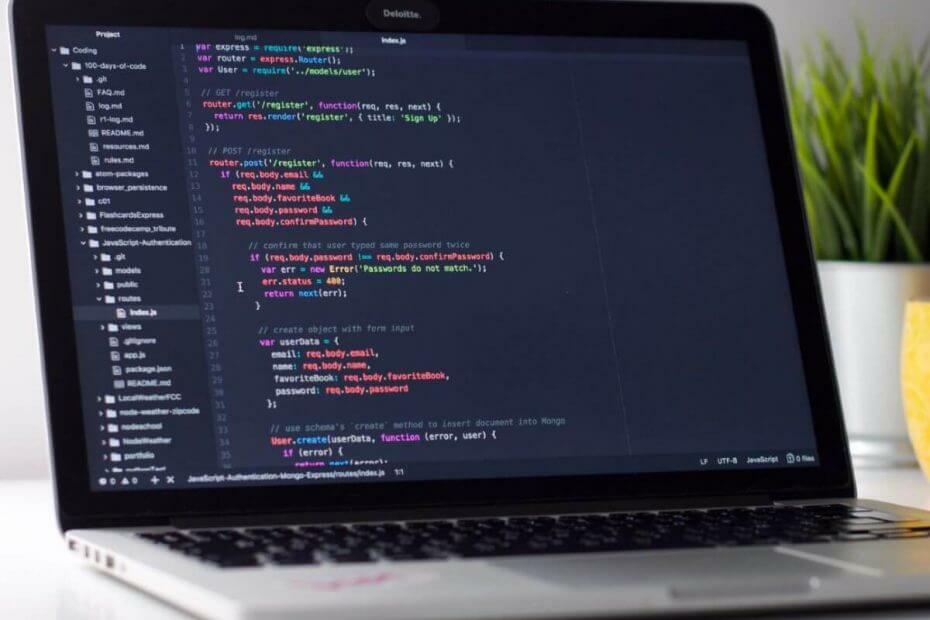
Denne programvaren reparerer vanlige datafeil, beskytter deg mot tap av filer, skadelig programvare, maskinvarefeil og optimaliserer PC-en for maksimal ytelse. Løs PC-problemer og fjern virus nå i tre enkle trinn:
- Last ned Restoro PC-reparasjonsverktøy som kommer med patenterte teknologier (patent tilgjengelig her).
- Klikk Start søk for å finne Windows-problemer som kan forårsake PC-problemer.
- Klikk Reparer alle for å fikse problemer som påvirker datamaskinens sikkerhet og ytelse
- Restoro er lastet ned av 0 lesere denne måneden.
5 raske metoder for å fikse BlueStacks-oppdateringsproblemer
- Slett BlueStacks registernøkler
- Slett gjenværende BlueStacks-mapper
- Fjern% Temp% Directory
- Avinstaller BlueStacks med et tredjepartsavinstalleringsprogram
- Åpne feilsøkingsprogrammet for installering og avinstallering av program
BlueStack Systems ga ut en ny BlueStacks versjon i 2019. Dermed har noen brukere avinstallert eldre versjoner av BlueStacks for å oppdatere til den nyeste versjonen. Imidlertid er en
Siste versjon allerede installert”Feilmelding dukker opp for noen brukere når de prøver å installere BS 4.En lignende feilmelding sier: “Bluestacks er allerede installert på denne maskinen.”Derfor kan ikke brukerne installere den nyeste BS 4 Android-emulator selv når de tilsynelatende har avinstallert den forrige versjonen.
Feilmeldingen dukker vanligvis opp når brukere ikke har avinstallert den gamle BlueStacks-versjonen grundig. Windows 10s innebygde avinstalleringsprogram sletter ikke alltid alle registeroppføringer og filer for avinstallert programvare. Slik kan brukerne fikse “Siste versjon allerede installert" feilmelding.
Hvordan fikser jeg BlueStacks siste versjonsfeil?
1. Slett BlueStacks registernøkler
BlueStacks ’“allerede installert”Feilmeldinger kan ofte skyldes gjenværende registeroppføringer. Brukere har bekreftet at sletting av gjenværende registeroppføringer for BlueStacks kan fikse “Siste versjon allerede installert”Feil. Slik kan brukere slette disse registeroppføringene.
- Åpne Kjør ved å trykke på Windows-tast + R hurtigtast.
- Inngang ‘regeditI Kjør, og klikk på OK knapp.
- Deretter åpner du denne registerbanen i Registerredigering-vinduet:
- Datamaskin \ HKEY_LOCAL_MACHINE \ PROGRAMVARE
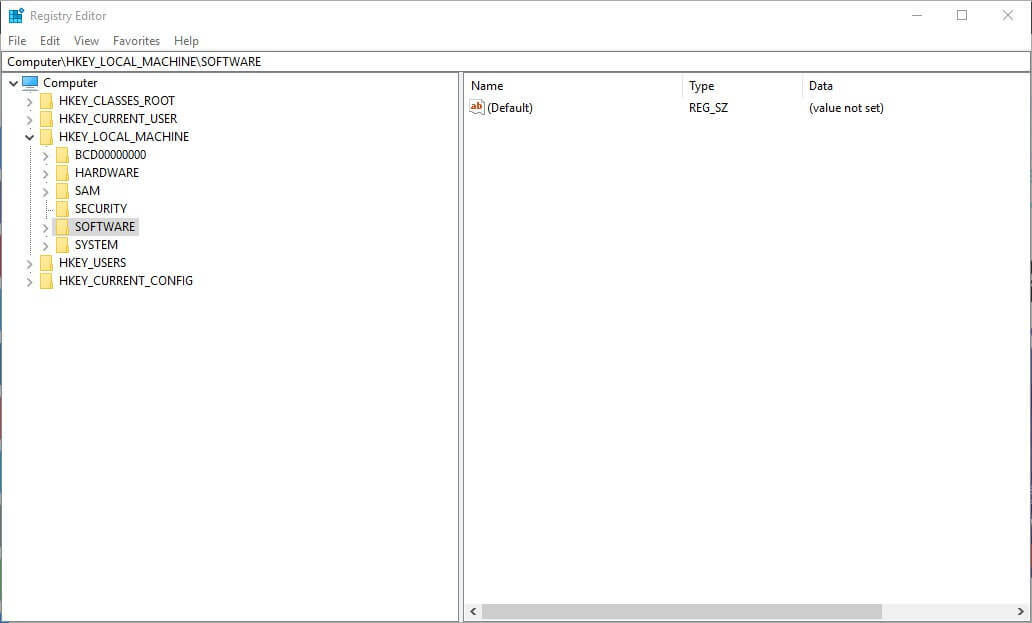
- Datamaskin \ HKEY_LOCAL_MACHINE \ PROGRAMVARE
- Høyreklikk deretter BlueStacks-tasten til venstre utenfor vinduet, og velg Slett. Klikk på Ja for å bekrefte.
- I tillegg høyreklikker du på BlueStacksGP tasten og velg Slett.
Har du problemer med Bluestacks Blue Screen of Death-feil? Her er rask løsning for dem!
2. Slett gjenværende BlueStacks-mapper
Det kan også være noen gjenværende mapper for BlueStacks. Som sådan, sjekk om det er gjenværende BlueStacks-mapper som må slettes. For å gjøre det, klikk på File Explorer-knappen på oppgavelinjen. Skriv deretter inn disse stiene i adressefeltet i File Explorer:
- C: \ Program Files (x86) \ BlueStacks
- C: \ ProgramData \ BlueStacks
- C: \ ProgramData \ BlueStacks \ Setup
Slett en av disse mappene. Brukere kan gjøre det ved å høyreklikke på dem i Filutforsker og velge Slett. Alternativt kan du velge mappene og trykke på Slett knapp.
3. Fjern% Temp% Directory
Det kan også være noen resterende BlueStacks-filer i% Temp% -mappen. Som sådan kan det hende at noen brukere også må rydde den mappen for å fikse “Siste versjon allerede installert”Feil. Slik kan brukerne fjerne% Temp% -mappen i Windows 10.
- Åpne Run-tilbehøret.
- Tast inn '% Temp%’I Åpne tekstboksen og klikk OK for å åpne mappen% Temp% i File Explorer.
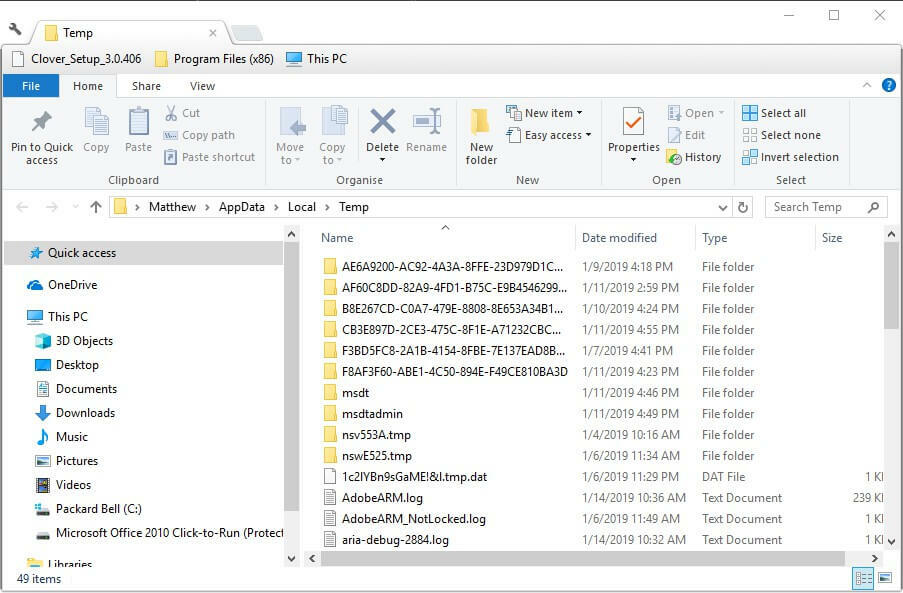
- Trykk på Ctrl + A hurtigtast for å velge alle filene i% Temp% -mappen.
- Klikk deretter på Slett knapp.
Kjør en systemskanning for å oppdage potensielle feil

Last ned Restoro
PC-reparasjonsverktøy

Klikk Start søk for å finne Windows-problemer.

Klikk Reparer alle for å løse problemer med patenterte teknologier.
Kjør en PC-skanning med Restoro reparasjonsverktøy for å finne feil som forårsaker sikkerhetsproblemer og forsinkelser. Etter at skanningen er fullført, erstatter reparasjonsprosessen skadede filer med nye Windows-filer og komponenter.
Blustacks er treg og henger på PCen din? Gjør det snappy med denne guiden!
4. Avinstaller BlueStacks med et tredjepartsavinstalleringsprogram
Som “Siste versjon allerede installert”Feil skyldes vanligvis en ufullstendig fjerning av en tidligere versjon. Det kan løse problemet å avinstallere programvaren med en tredjeparts avinstalleringsprogramvare. Tredjeparts avinstallere som Revo Uninstaller sletter alle programvareoppføringer og filer. Da trenger brukere vanligvis ikke å slette rester manuelt som beskrevet ovenfor.
Noen brukere lurer kanskje på hvordan de kan avinstallere BlueStacks med en tredjeparts avinstalleringsprogramvare når de allerede har fjernet emulatoren! Brukere kan rulle Windows 10 tilbake til en tidligere dato med Systemgjenopprettingsverktøyet. Det vil også gjenopprette den originale BlueStacks-programvaren så lenge brukerne velger et gjenopprettingspunkt som går forut for datoen de avinstallerte Android-emulatoren.
Da kan brukere avinstallere BlueStacks med en tredjeparts avinstalleringsprogram. Slik kan brukere rulle tilbake Win 10 til et gjenopprettingspunkt.
- Tast inn 'rstruiI Run-tilbehøret, og trykk på OK knapp. Deretter åpnes verktøyet Systemgjenoppretting.

- Klikk på Neste for å åpne en liste over gjenopprettingspunkter.
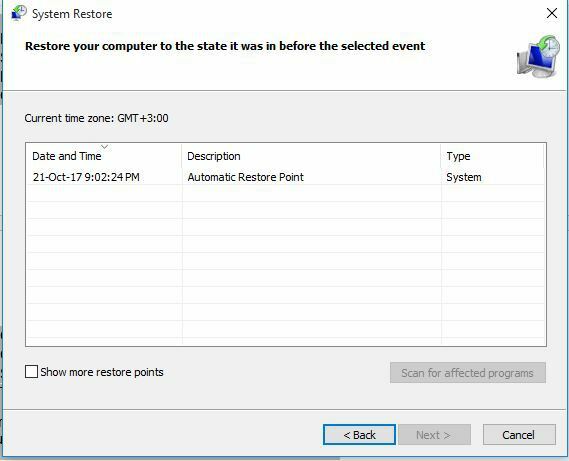
- Brukere kan velge Vis flere gjenopprettingspunkter alternativet for å utvide listen over gjenopprettingspunkter fullt ut.
- Velg en dato som går forut for dagen du avinstallerte BlueStacks. Hvis du er i tvil, er det bare å velge gjenopprettingspunktet som går lengst tilbake.
- Brukere kan sjekke hvilke programmer et gjenopprettingspunkt vil gjenopprette ved å klikke Skann etter berørte programmer. Den knappen åpner vinduet nedenfor som viser programvaren et valgt gjenopprettingspunkt gjenoppretter.
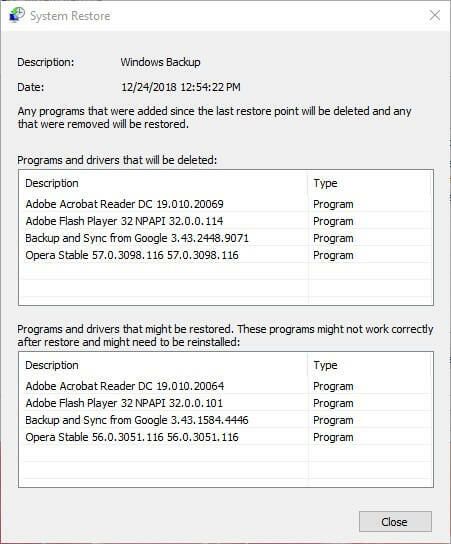
- Klikk på Neste og velg deretter Bli ferdig for å bekrefte gjenopprettingspunktet.
Etter å ha rullet tilbake Windows, kan brukerne avinstallere BlueStacks igjen. Så det er på tide å fjerne programvaren med en tredjeparts avinstalleringsprogramvare. Følg retningslinjene nedenfor for å avinstallere BlueStacks med Advanced Uninstaller PRO.
- Brukere kan laste ned Advanced Uninstaller PRO 12 ved å klikke Prøv gratis på programvarens webside. Gå deretter gjennom installasjonsveiviseren for avansert avinstalleringsprogram for å installere programvaren.
- Start Advanced Uninstaller, velg Generelle verktøy, og klikk Avinstaller programmer for å åpne vinduet som vises rett nedenfor.
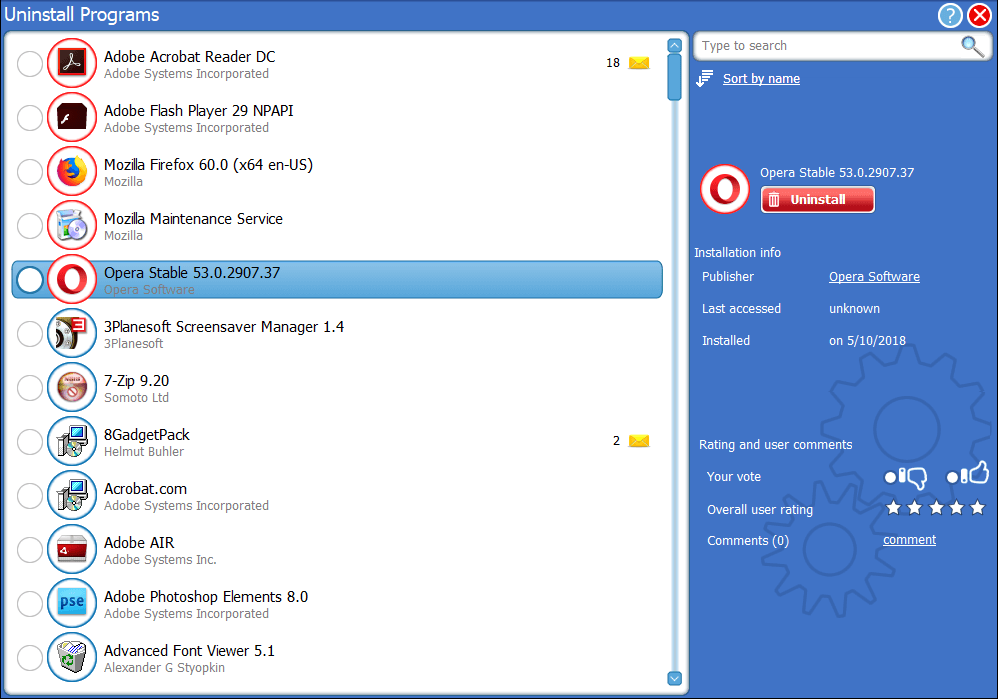
- Velg BlueStacks-programvaren, og klikk på Avinstaller knapp.
- Klikk på Bruk restskanneren alternativet i dialogboksen som åpnes.
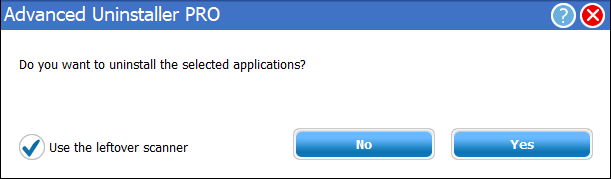
- Klikk Ja for å avinstallere BlueStacks.
- Et annet vindu åpnes som viser programvarens resterende filer og registerelementer. Velg for å slette alle gjenværende gjenstander, og trykk på Neste knapp.
- Start Windows 10 på nytt etter at du har fjernet BlueStacks.
- Brukere kan deretter prøve å installere BlueStacks 4 igjen.
Vil du ha en profesjonell avinstallasjonsprogramvare? Her er toppvalgene våre!
5. Åpne feilsøkingsprogrammet for installering og avinstallering av program
Hvis brukerne fremdeles ikke kan fikse installasjonsfeilen til BlueStacks, kan du sjekke feilsøkingsprogrammet for installering og avinstallering av program for Windows 10. Den feilsøkingsprogrammet reparerer systemfeil som blokkerer installering av programvare. Brukere kan åpne feilsøkingsprogrammet for installering og avinstallering av program på følgende måte.
- Klikk nedlasting på feilsøkingsprogrammet Støtteside for Windows for å laste den ned.
- Klikk deretter MicrosoftProgram_Install_and_Uninstall.meta i mappen som inneholder feilsøkingsprogrammet.
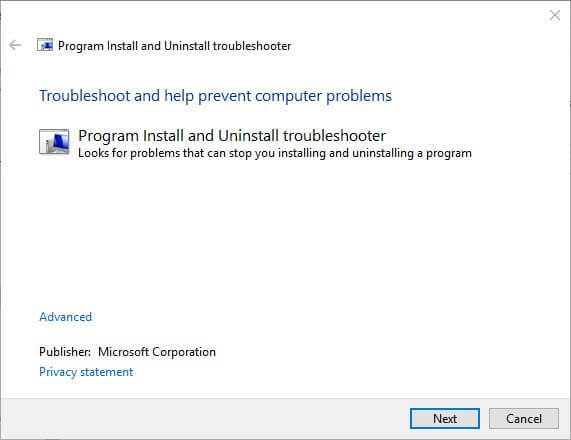
- Brukere kan klikke Avansert for å velge Bruk reparasjoner automatisk alternativ.
- trykk Neste for å starte feilsøkingsprogrammet.
- Velg deretter Installasjon alternativ.
- Velg BlueStacks som programmet du prøver å installere hvis det er oppført. Velg Ikke listet alternativet hvis BlueStacks ikke er oppført.
- Klikk deretter Neste for å gå gjennom feilsøkingsløsningens oppløsninger.
Disse resolusjonene vil trolig fikse “Siste versjon allerede installert”Feil slik at brukerne kan installere BlueStacks 4. Prøv å slette BlueStacks-registeroppføringene manuelt først, siden oppløsningen ofte løser "allerede installert”Feil.
RELATERTE ARTIKLER FOR Å KONTROLLERE:
- Fix: Bluestacks kunne ikke installeres på Windows 10
- BlueStacks Android-emulator
- Fix: Bluestacks kunne ikke koble til serveren på Windows 10
 Har du fortsatt problemer?Løs dem med dette verktøyet:
Har du fortsatt problemer?Løs dem med dette verktøyet:
- Last ned dette PC-reparasjonsverktøyet rangert bra på TrustPilot.com (nedlastingen starter på denne siden).
- Klikk Start søk for å finne Windows-problemer som kan forårsake PC-problemer.
- Klikk Reparer alle for å løse problemer med patenterte teknologier (Eksklusiv rabatt for våre lesere).
Restoro er lastet ned av 0 lesere denne måneden.


